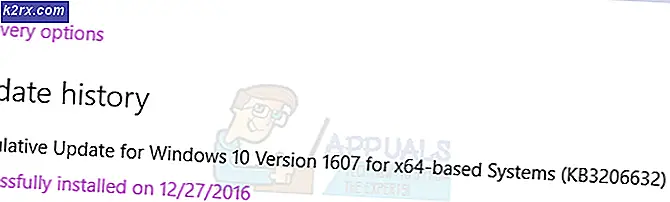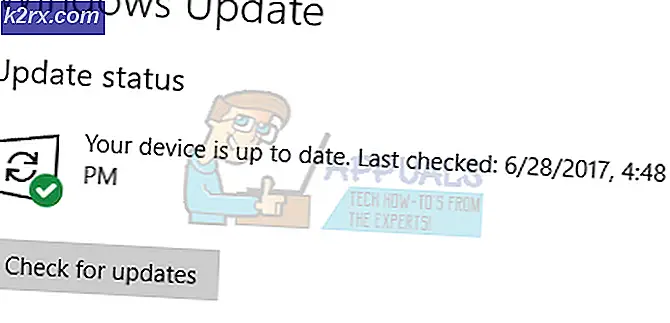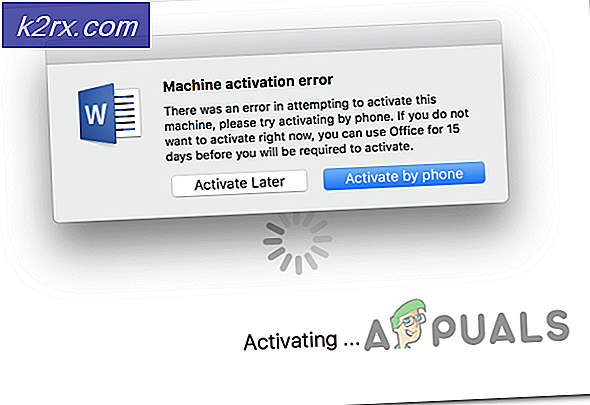วิธีปลดล็อกและวางรากฐาน ZTE Axon 7
ZTE Axon 7 เป็นโทรศัพท์ที่มีประสิทธิภาพซึ่งมาพร้อมกับชุดเครื่องมือต่างๆ เป็นสิ่งสำคัญอย่างยิ่งที่ต้องให้ความสำคัญกับขั้นตอนด้านล่างและตรวจสอบให้แน่ใจว่าขั้นตอนเหล่านี้สามารถทำงานร่วมกับเฟิร์มแวร์และรุ่นของคุณได้ ดังนั้นฉันได้แยกคำแนะนำนี้ออกเป็นส่วน ๆ สำหรับรุ่นที่แตกต่างกันเมื่อจำเป็น
คุณควรมีเฟิร์มแวร์หุ้นและการสำรองข้อมูลของคุณในโหมดสแตนด์บาย
เครื่องมือที่ใช้ในคู่มือนี้:
ADB (ดูวิธีการติดตั้ง ADB ใน Windows)
MiFlash (เครื่องมือปลดล็อก Bootloader สำหรับ A2017 + A2017U เท่านั้น )
TWRP สำหรับ ZTE Axon 7 ( เฉพาะ A2017 + A2017 เท่านั้น )
SuperSU สำหรับการได้รับ root หรือ No-Verity-Opt-Crypt สำหรับการปิดใช้งานการเข้ารหัสและการฝังรากด้วยสิ่งอื่นที่คุณเลือก เลือกเพียงอย่างเดียว!
ไดร์เวอร์ Qualcomm QUSB_BULK
EDL Packages for MiFlash Tool:
คำเตือน: การ ปลดล็อกโปรแกรมโหลดบูตจะเป็นการรีเซ็ตอุปกรณ์เป็นค่าเริ่มต้นและลบข้อมูลผู้ใช้ทั้งหมด
Fastboot Unlock - ปลดล็อกโปรแกรมโหลดบูตโดยไม่ต้องติดตั้ง TWRP หรือเรียกคืนสแต็คบูต
B29_TWRP (Marshmallow 6.0) - TWRP 3.0.4-1 + สต็อคบูต B29
B15-NEW_TWRP (Nougat 7.0) - TWRP 3.0.4-1 + สแต็คบูต B15-NEW
B15-NEW_FULL (Nougat 7.0) - ใช้เฟิร์มแวร์ + สแต็คบูต B15-NEW ใหม่ (สามารถอัปเดต OTA ได้)
B19-NOUGAT_TWRP (Nougat 7.1.1) - TWRP 3.0.4-1 + สแต็คบูต B19-NOUGAT
B19-NOUGAT_FULL (Nougat 7.1.1) - เฟิร์มแวร์ B19-NOUGAT สมบูรณ์ + บูตระบบ (สามารถอัพเดต OTA ได้)
วิธีปลดล็อก Bootloader และ SuperSU Root (A2017 + A2017U)
- เปิดใช้การปลดล็อก OEM ไปที่การตั้งค่า> เกี่ยวกับโทรศัพท์> แตะสร้างหมายเลข 7 ครั้ง จากนั้นไปที่การตั้งค่าขั้นสูง> ทางเลือกสำหรับนักพัฒนาซอฟต์แวร์> เปิดใช้การปลดล็อก OEM
- ดาวน์โหลด SuperSU .zip จากด้านบนและโอนไปยัง SD card ของคุณ
- ติดตั้งไดรเวอร์ Qualcomm QUSB_Bulk จากลิงค์ดาวน์โหลดด้านบน เพียงดึงข้อมูลเหล่านี้ให้คลิกขวาที่ qcser.inf และติดตั้ง
- หากคุณไม่มีตัวเลือกการติดตั้งจากการคลิกขวาให้เข้าสู่ EDL Mode ก่อน (Volume Up + Volume Down + Power จนกว่าคุณจะเห็นหน้าจอสีดำ)
- เลือก Manual Install และชี้ไปที่ไฟล์ qcser.inf เมื่อการติดตั้งโปรแกรมควบคุมประสบความสำเร็จพีซีของคุณจะรู้จักอุปกรณ์นี้ว่าเป็น COM Port Qualcomm HS-USB QDLoader 9008
- ติดตั้งเครื่องมือ MiFlash และเปิด เลือกแพคเกจ EDL สำหรับอุปกรณ์ของคุณ
- เริ่มต้นอุปกรณ์ของคุณในโหมด EDL ( หากไม่จำเป็นต้องทำขั้นตอนที่ 3 )
- กดปุ่ม Flash ใน MiFlash และรอจนกว่าการดำเนินการจะเสร็จสิ้น หากกระพริบไม่ทำงานให้ใช้ Power + Volume Up + Volume Down เพื่อเริ่มต้น EDL จากนั้นรอ 10 วินาทีก่อนลองใช้แฟลชใหม่
- ถ้าคุณเลือกแพคเกจพร้อม TWRP ให้กดปุ่ม Power + Volume Up เพื่อออกจากโหมด EDL และเริ่มการกู้คืน ปล่อยพลัง + เพิ่มระดับขึ้นที่โลโก้ ZTE
- ไปที่การติดตั้งใน TWRP และแฟลช SuperSU .zip จาก SD card ของคุณ
- เมื่อเสร็จแล้วให้ไปที่ Reboot> System และรอให้อุปกรณ์ของคุณดำเนินการเสร็จสิ้น SuperSU จะรีบูตอุปกรณ์ของคุณสองสามครั้งเพียงปล่อยให้อยู่คนเดียวจนกว่าอุปกรณ์ของคุณบูทลงในระบบ Android อย่างสมบูรณ์
รากโดยไม่ต้องปลดล็อก Bootloader
A2017U B20: http://dh.st/LqR5
A2017U B27: http://dh.st/kRgq
A2017 B06: http://dh.st/ztXw
A2017 B07: http://dh.st/VVlf
A2017 B08: http://dh.st/bT6r
A2017 B09: http://dh.st/sBjo
A2017 B10: http://dh.st/aceq
- ดาวน์โหลดไฟล์. zip สำหรับอุปกรณ์ของคุณจากด้านบนและดึงข้อมูลลงในคอมพิวเตอร์ของคุณ
- ปิดโทรศัพท์และเริ่มต้นใหม่ในโหมด EDL (ลดระดับเสียง + เพิ่มระดับเสียง + พลัง)
- เชื่อมต่อโทรศัพท์ของคุณเข้ากับคอมพิวเตอร์ผ่าน USB
- ติดตั้งไดรเวอร์ Qualcomm โดยใช้ตัวเลือก WWAN ในระหว่างขั้นตอนการติดตั้ง
- เปิดตัวจัดการอุปกรณ์ของคอมพิวเตอร์และตรวจสอบว่าพอร์ต COM ใช้งานอยู่
- คลิกขวาภายในโฟลเดอร์ที่คุณดึงข้อมูลไว้ก่อนหน้านี้และเลือกเปิดหน้าต่างคำสั่งที่นี่
- พิมพ์คำสั่งต่อไปนี้ลงในเทอร์มินัล ( แทนที่ COM # ด้วยพอร์ตของอุปกรณ์เช่น COM4 ):
exe -p COM # -br -r - ออกจากเทอร์มินัลและบูตเข้าสู่การกู้คืน TWRP
- ฟอร์แมตพาร์ติชันข้อมูลของคุณใน TWRP
- เริ่มต้นใหม่ในระบบ Android และดาวน์โหลด pHH SuperUser จาก Google Play สโตร์
การกู้คืนอิฐ ZTE Axon 7
คำเตือน: สำหรับรุ่น A2017U และ A2017 เท่านั้น ผู้ใช้ A2017G สามารถแปลงเป็นเฟิร์มแวร์ A2017U แต่ไม่ควรปฏิบัติตามคำแนะนำในเฟิร์มแวร์ A2017G
ทำตามขั้นตอนเดียวกันนี้เพื่อปลดล็อกโปรแกรมจัดการบูตของคุณจนกว่าขั้นตอนที่ 10 เมื่อคุณป้อนการกู้คืน TWRP คุณสามารถแฟลชเฟิร์มแวร์หุ้นหรือการสำรองข้อมูลสำรองได้
การกระพริบการอัปเดต. zip ของ OTA อาจล้มเหลวในการกู้คืนสต็อกแม้ว่าคุณจะกระพริบเป็นชุด EDL ก็ตาม เรียกใช้คำสั่งนี้ในเทอร์มินัล TWRP หรือ ADB ก่อนที่จะกระพริบใหม่ในชุด EDL:
dd if = / dev / zero of = / dev / block / bootdevice / โดยชื่อ / ระบบ bs = 272144
วาง Axon 7 ของคุณกลับไปที่ Stock
หากคุณต้องการรีเซ็ตโทรศัพท์ของคุณให้กลับสู่โรงงานโดยสิ้นเชิง (ล็อกบูตโหลดไม่ root)
- คัดลอกข้อมูลส่วนบุคคลทั้งหมดของคุณจากที่จัดเก็บข้อมูลภายในและการ์ด SD หากคุณต้องการเริ่มใช้งาน แต่ใช้เฟิร์มแวร์สต็อก (ไม่ได้ปลดล็อกเฟิร์มแวร์) ให้ข้ามไปที่ขั้นตอนที่ 6
- ดาวน์โหลด Stockzystem .zip สำหรับอุปกรณ์ของคุณที่นี่และวางลงใน SD card ของคุณ
- เริ่มต้นใช้งานการกู้คืน TWRP และดำเนินการล้างข้อมูลระบบข้อมูล Dalvik และ Cache
- Flash StockSystem .zip ใน TWRP และปิดโทรศัพท์ของคุณ การดำเนินการนี้จะคืนค่าสต็อคสต็อคของคุณ แต่ไม่ใช่การกู้คืนสต็อกของคุณ
- ดาวน์โหลดการกู้คืนสต็อกของคุณที่นี่และกระพริบในโหมด EDL
- ปิดโทรศัพท์ของคุณถอดปลั๊กออกจากพีซีและเริ่มกู้คืนสต็อก
- เลือกล้างข้อมูล / รีเซ็ตเป็นค่าเริ่มต้นแล้วรีบูตเครื่องไปเป็น bootloader เมื่อทำเสร็จแล้ว
- เชื่อมต่อโทรศัพท์ของคุณเข้ากับพีซีของคุณเปิด ADB terminal แล้วป้อน:
ล็อค OEM fastboot
หากทำทุกอย่างถูกต้องโทรศัพท์ของคุณควรรีเซ็ตเป็นค่าเริ่มต้นจากโรงงานและคุณอาจยอมรับการอัปเดต OTA หากต้องการก็ได้ อย่างไรก็ตามได้รับคำเตือนว่าการยอมรับ OTA ในความเป็นจริงอาจทำให้คุณล็อกอินลงในโปรแกรมโหลดสต็อกและป้องกันไม่ให้คุณขลิบโทรศัพท์ของคุณอีกครั้ง
PRO TIP: หากปัญหาเกิดขึ้นกับคอมพิวเตอร์หรือแล็ปท็อป / โน้ตบุ๊คคุณควรลองใช้ซอฟต์แวร์ Reimage Plus ซึ่งสามารถสแกนที่เก็บข้อมูลและแทนที่ไฟล์ที่เสียหายได้ วิธีนี้ใช้ได้ผลในกรณีส่วนใหญ่เนื่องจากปัญหาเกิดจากความเสียหายของระบบ คุณสามารถดาวน์โหลด Reimage Plus โดยคลิกที่นี่